Hoe cellen met gegevensvalidatie in Excel te vinden?
Standaard wordt de pijl van de gegevensvalidatie niet automatisch weergegeven. Als u cellen wilt vinden die gegevensvalidatie bevatten, moet u mogelijk op elke cel klikken om de pijl één voor één te tonen ter bevestiging, tenzij u een efficiënte methode hebt. Eigenlijk wordt het vinden van cellen met gegevensvalidatie eenvoudiger in uw werk met behulp van de ingebouwde functie Zoeken & Selecteren in Excel.
Alle cellen met gegevensvalidatie in Excel zoeken
Cellen zoeken met dezelfde gegevensvalidatie in Excel
Alle cellen met gegevensvalidatie in Excel zoeken
Het is heel eenvoudig om alle cellen met gegevensvalidatie in het huidige werkblad te vinden. Volg hiervoor de volgende stappen.
1. Klik op Zoeken & Selecteren > Gegevensvalidatie onder het tabblad Start. Zie screenshot:

Vervolgens worden alle cellen met gegevensvalidatie geselecteerd in het huidige werkblad.
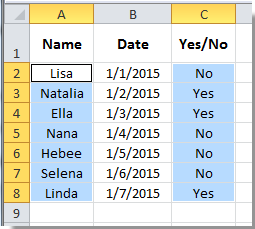

Ontdek de Magie van Excel met Kutools AI
- Slimme Uitvoering: Voer celbewerkingen uit, analyseer gegevens en maak diagrammen – allemaal aangestuurd door eenvoudige commando's.
- Aangepaste Formules: Genereer op maat gemaakte formules om uw workflows te versnellen.
- VBA-codering: Schrijf en implementeer VBA-code moeiteloos.
- Formule-uitleg: Begrijp complexe formules gemakkelijk.
- Tekstvertaling: Overbrug taalbarrières binnen uw spreadsheets.
Cellen zoeken met dezelfde gegevensvalidatie in Excel
Ook kunt u cellen vinden met hetzelfde type gegevensvalidatie in Excel met behulp van de functie Selecteren & Zoeken.
1. Selecteer een cel met de gegevensvalidatie die u in andere cellen wilt vinden.
2. Klik op Zoeken & Selecteren > Ga naar speciaal onder het tabblad Start.
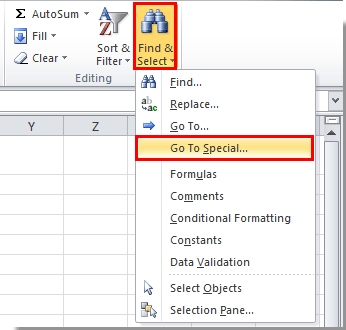
3. Vink in het dialoogvenster Ga naar speciaal de opties Gegevensvalidatie en Dezelfde aan, en klik tot slot op de knop OK. Zie screenshot:
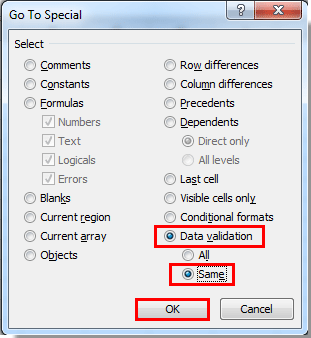
Vervolgens worden alle cellen met hetzelfde type gegevensvalidatie als de geselecteerde cel onmiddellijk geselecteerd.

Gerelateerde artikelen:
- Hoe automatisch aanvullen bij typen in een vervolgkeuzelijst in Excel?
- Hoe een vervolgkeuzelijst maken met meerdere selecties of waarden in Excel?
- Hoe andere cellen automatisch invullen bij het selecteren van waarden in een vervolgkeuzelijst in Excel?
- Hoe cellen met voorwaardelijke opmaak in Excel te vinden?
Beste productiviteitstools voor Office
Verbeter je Excel-vaardigheden met Kutools voor Excel en ervaar ongeëvenaarde efficiëntie. Kutools voor Excel biedt meer dan300 geavanceerde functies om je productiviteit te verhogen en tijd te besparen. Klik hier om de functie te kiezen die je het meest nodig hebt...
Office Tab brengt een tabbladinterface naar Office en maakt je werk veel eenvoudiger
- Activeer tabbladbewerking en -lezen in Word, Excel, PowerPoint, Publisher, Access, Visio en Project.
- Open en maak meerdere documenten in nieuwe tabbladen van hetzelfde venster, in plaats van in nieuwe vensters.
- Verhoog je productiviteit met50% en bespaar dagelijks honderden muisklikken!
Alle Kutools-invoegtoepassingen. Eén installatieprogramma
Kutools for Office-suite bundelt invoegtoepassingen voor Excel, Word, Outlook & PowerPoint plus Office Tab Pro, ideaal voor teams die werken met Office-toepassingen.
- Alles-in-één suite — invoegtoepassingen voor Excel, Word, Outlook & PowerPoint + Office Tab Pro
- Eén installatieprogramma, één licentie — in enkele minuten geïnstalleerd (MSI-ready)
- Werkt beter samen — gestroomlijnde productiviteit over meerdere Office-toepassingen
- 30 dagen volledige proef — geen registratie, geen creditcard nodig
- Beste prijs — bespaar ten opzichte van losse aanschaf van invoegtoepassingen